오늘은 일러스트레이터 작업시
좌우대칭인 형태의 반사도구
활용법에 대해 알아봅니다.
좌우대칭인경우 일일이 작업할
필요없이 절반만 작업후 반사도구를
이용해 대칭완성을 하시면
작업소요시간이 많이 단축이 되겟죠.
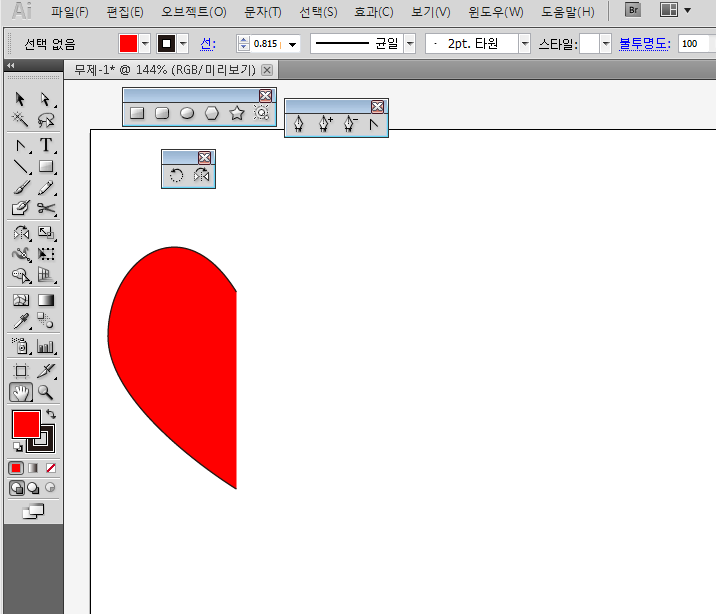
위의 그림과 같이 하트모양을
작업시 절반만 그린형태입니다.
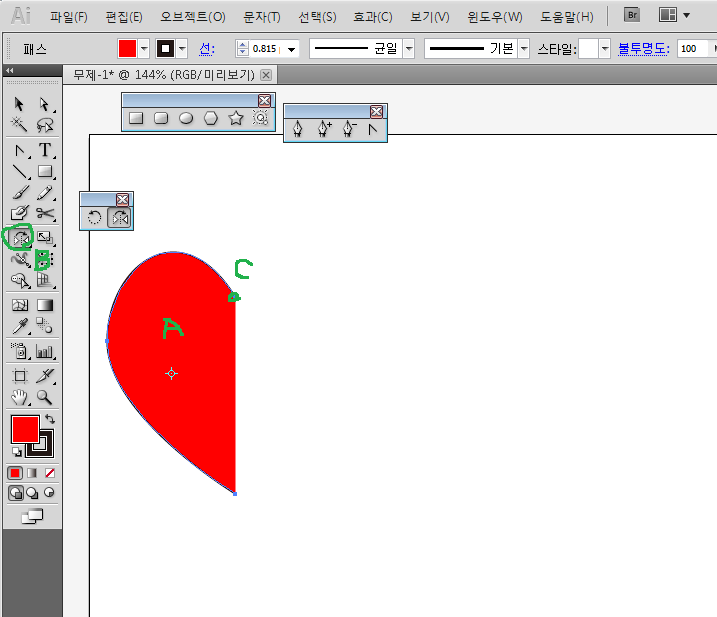
먼저 절반짜리 하트(A)를 클릭해
선택후 도구상자의 반사(B)를
선택합니다. 그리고 반사할
기준점(C)를 클릭해 줍니다.
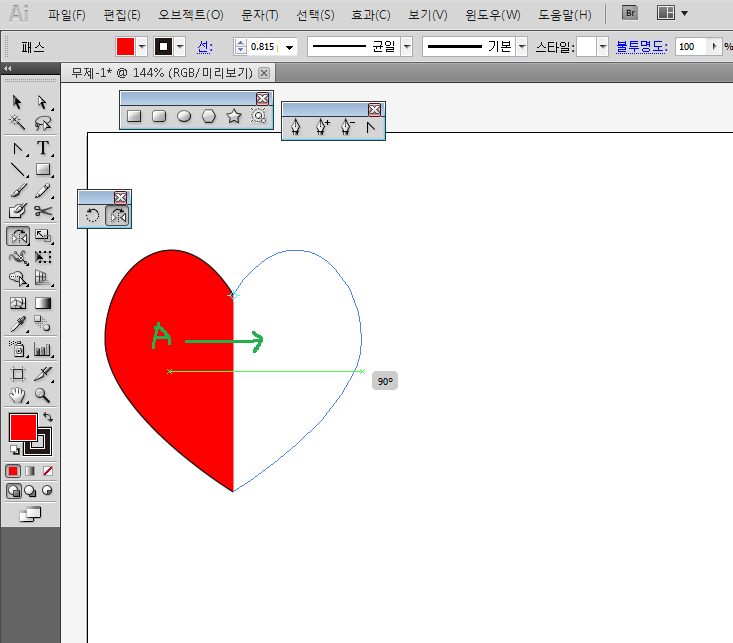
그리고 오브젝트(A)를 선택한후
선택한채로 오른쪽으로 드래그
합니다. 이때 SHIFT키를 누른
채하시면 정확하게 수평으로
반사를 할수 있습니다.

그럼 이와 같이 원본이 없어지고
반사가 이루어 집니다.
그런데 완전한 하트를 위해선
원본이 그대로 존재해야 되겠죠
그래서 이때 반드시 해야하는게
있습니다. 개체복사할때 ALT키를
눌렀었죠. 여기서도 마찬가지입니다.
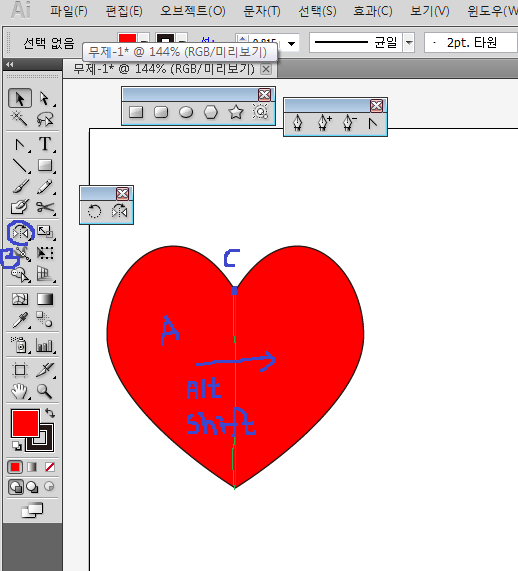
오브젝트(A)선택후 도구상자의
반사도구(B)선택후 기준점(C)클릭
한다음 ALT키누르고 물체(A)클릭
한다음 SHIFT키를 누르고 오른쪽으로
드래그합니다. 그러면
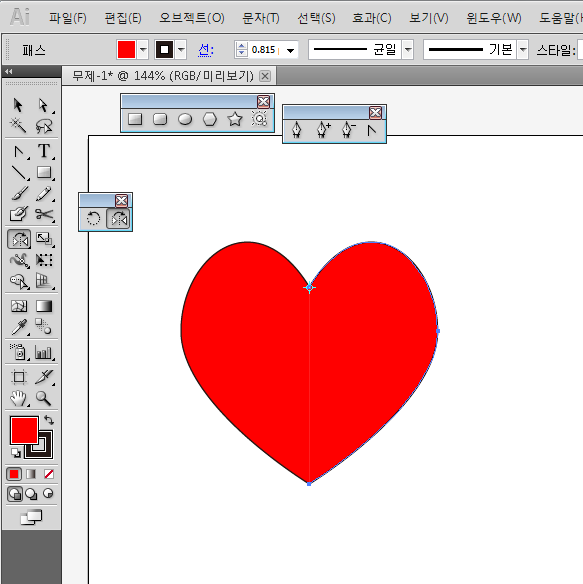
위 그림과 같은 결과를 만드실수
있습니다.또한 대화상자를
이용해서도 할수있습니다.
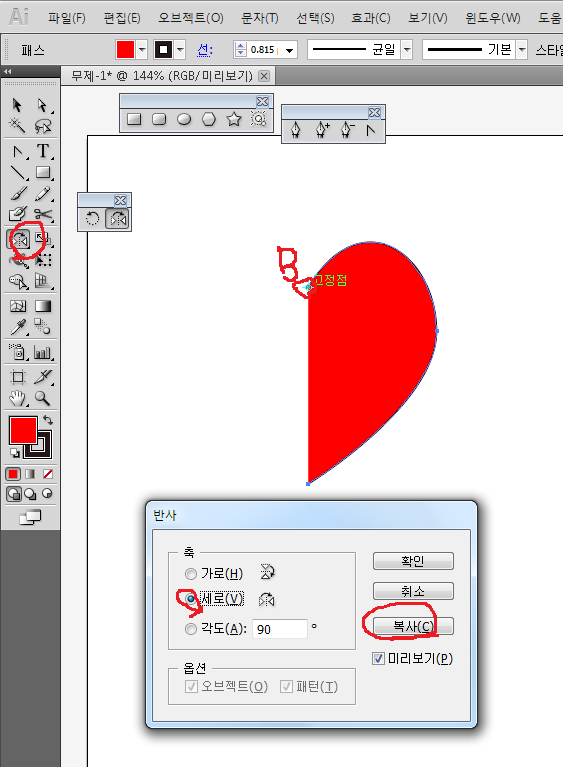
물체 선택후 도구상자의 반사도구를
더블클릭하거나 물체의 기준점을
정확하게 할경우는 물체선택후
ALT키를 누른채 기준점을 클릭해도
위와같은 창이 뜹니다.
여기서 복사를 클릭하시면됩니다.
-감사합니다.-




